CAD怎么转换成jpg高清大图?
溜溜自学 室内设计 2021-11-24 浏览:1105
大家好,我是小溜,在做设计的时候,经常会遇到需要把CAD图纸文件转换成jpg格式的时候,一般我们可以通过专业的转换器来进行操作,但是有没有其他的方法呢?下面小溜就给大家分享下,CAD怎么转换成jpg高清大图的方法,希望能帮助到大家,感兴趣的小伙伴可以关注了解一下。
想要更深入的了解“CAD”可以点击免费试听溜溜自学网课程>>
工具/软件
电脑型号:联想(lenovo)天逸510s; 系统版本:Windows7; 软件版本:迅捷CAD
方法/步骤
第1步
步骤一:首先,我们先在浏览器搜索下载相关CAD软件,然后安装到电脑端。

第2步
步骤二:运行软件后,先点击界面左上角的“文件”按钮,之后点击下面的“批处理”进入“批处理”的弹窗页面。
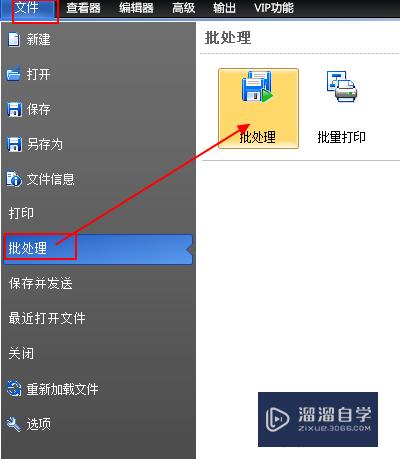
第3步
步骤三:在“批处理”界面,点击 “添加文件”找到需要处理的CAD图纸文件,然后在“输出格式”栏选择好jpg格式,接着点击“开始”,对该CAD文件进行转换成jpg格式操作。
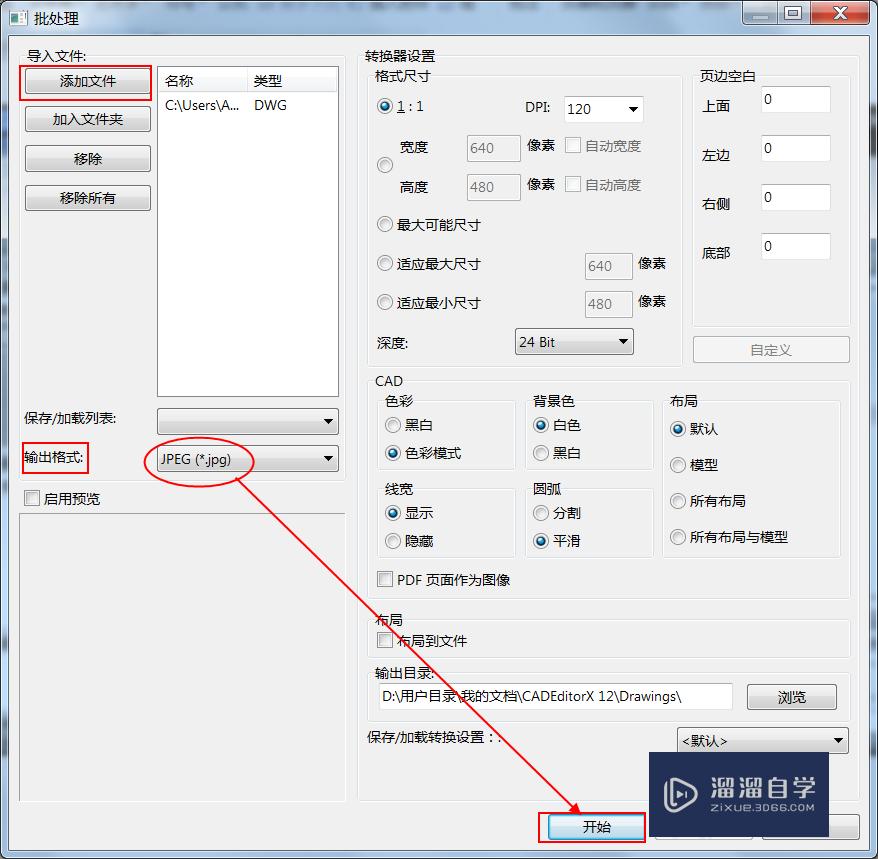
第4步
在“输出格式”栏选择好jpg格式后,可以该jpg图片文件的保存位置进行设置,便于之后查看。同时可以对jpg图片的尺寸、像素、色彩、背景色等进行设置,以便于转换成功的图片是高清高质的。
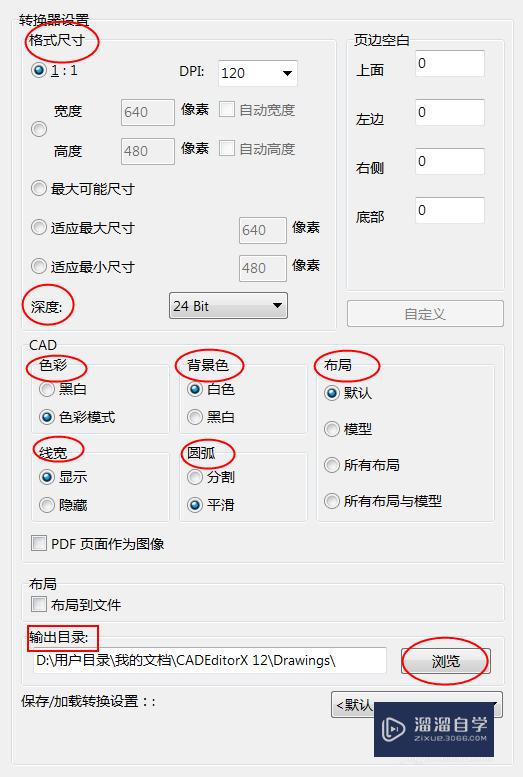
温馨提示
以上就是关于“CAD怎么转换成jpg高清大图?”全部内容了,小编已经全部分享给大家了,还不会的小伙伴们可要用心学习哦!虽然刚开始接触CAD软件的时候会遇到很多不懂以及棘手的问题,但只要沉下心来先把基础打好,后续的学习过程就会顺利很多了。想要熟练的掌握现在赶紧打开自己的电脑进行实操吧!最后,希望以上的操作步骤对大家有所帮助。
相关文章
距结束 05 天 05 : 22 : 10
距结束 00 天 17 : 22 : 10
首页








